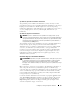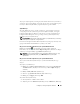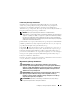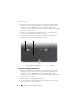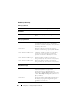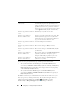Users Guide
90
Konfiguracja i obsługa komputera Tablet-PC
Aby dostosować pracę klawiatury, np. szybkość powtarzania znaków:
• W systemie Windows Vista kliknij polecenie
Control Panel
(Panel
sterowania)
→
Hardware and Sound
(Urządzenia i dźwięk) i kliknij ikonę
Keyboard
(Klawiatura) lub jedną z dwóch opcji umieszczonych poniżej
odnośnika
Keyboard
(Klawiatura).
• W systemie Windows XP kliknij polecenie
Control Panel
(Panel
sterowania)
→
Printers and Other Hardware
(Drukarki i inny sprzęt)
→
Keyboard
(Klawiatura).
Dodatkowe informacje na temat Panelu sterowania można znaleźć w części
dotyczącej pomocy i obsługi technicznej. Aby uzyskać dostęp do Pomocy i
obsługi technicznej, kliknij przycisk
Start
(lub
Start
w systemie
Windows XP)
→
Help and Support
(Pomoc i obsługa techniczna).
Klawisz z logo Windows i klawisz
numeryczny
Otwiera skrót Quick Launch (Szybkie
uruchamianie) w położeniu odpowiadającemu
wybranemu klawiszowi numerycznemu. Można na
przykład użyć klawisza z logo Windows i klawisza
numerycznego <1>, aby uruchomić pierwszy skrót
w menu Quick Launch (Szybkie uruchamianie).
Klawisz z logo Windows i klawisz
<m>
Minimalizuje wszystkie otwarte okna.
Klawisz z logo Windows i
klawisze <Shift><m>
Przywraca wszystkie zminimalizowane okna. Taka
kombinacja klawiszy przywraca wszystkie okna
zminimalizowane użyciem kombinacji klawisza z
logo systemu Windows i klawisza <m>.
Klawisz z logo Windows i klawisz
<e>
Uruchamia Eksploratora Windows.
Klawisz z logo Windows i klawisz
<r>
Otwiera okno dialogowe Run (Uruchom).
Klawisz z logo Windows i klawisz
<f>
Otwiera okno dialogowe Search Results (Wyniki
wyszukiwania).
Klawisz z logo Windows i
klawisze <Ctrl><f>
Otwiera okno dialogowe Search Results-Computer
(Wyniki wyszukiwania – komputery) (jeśli
komputer Tablet-PC jest podłączony do sieci).
Klawisz z logo Windows i
klawisze <Fn><F12>
Otwiera okno dialogowe System Properties
(Właściwości systemu).